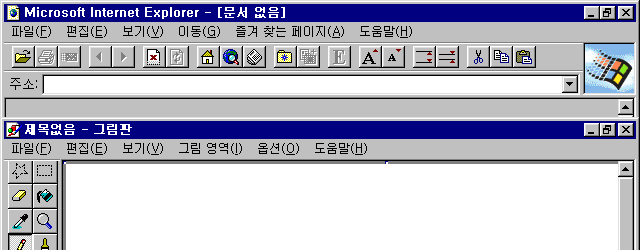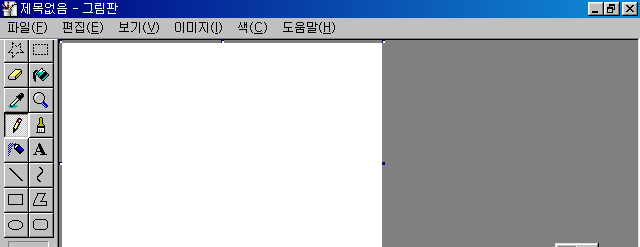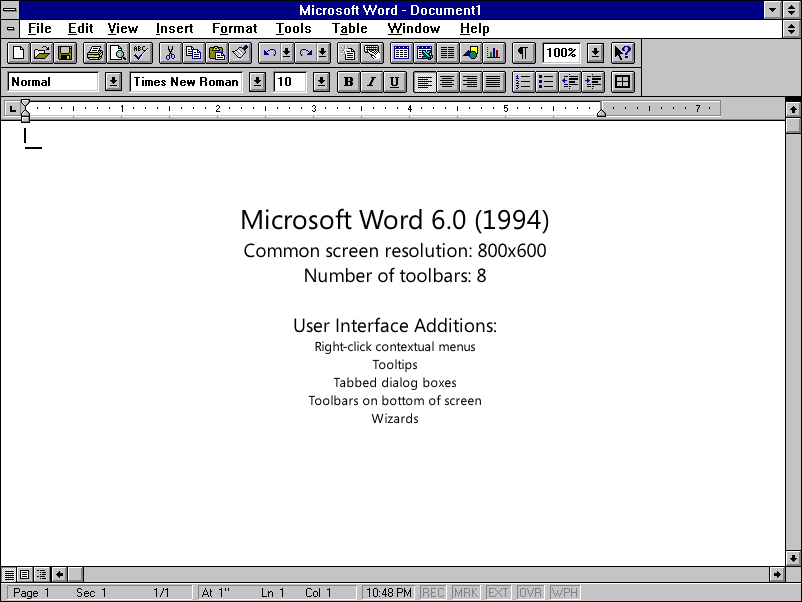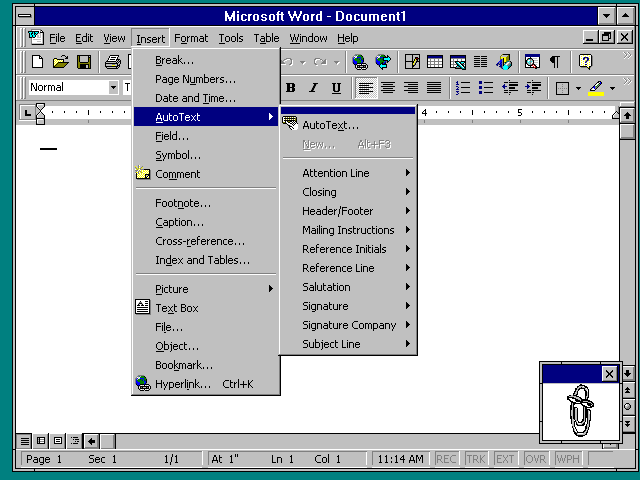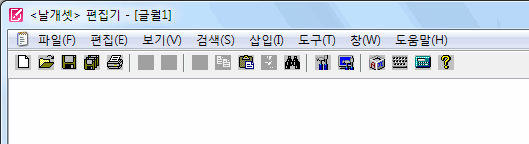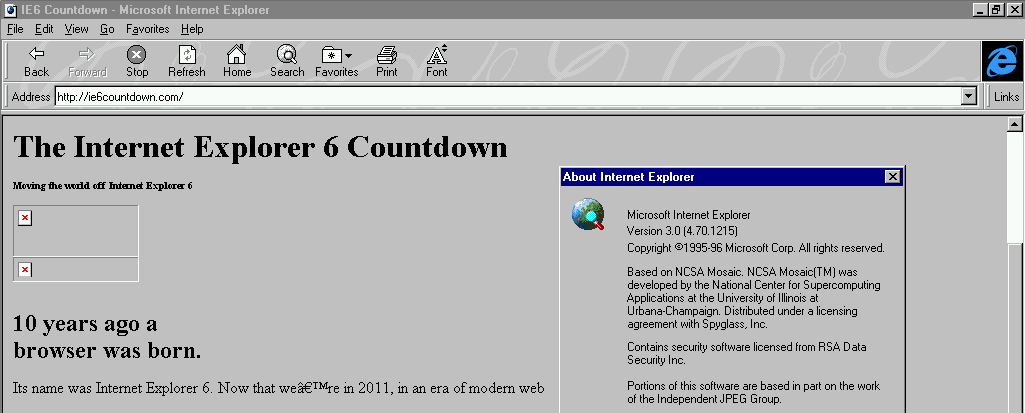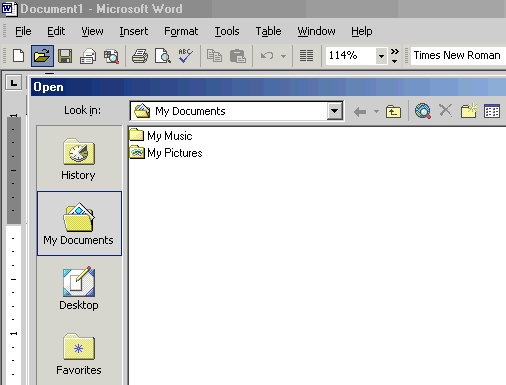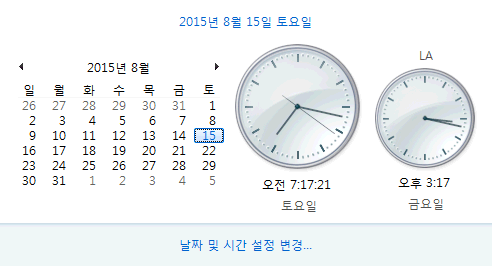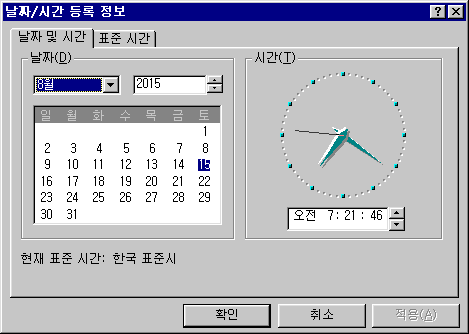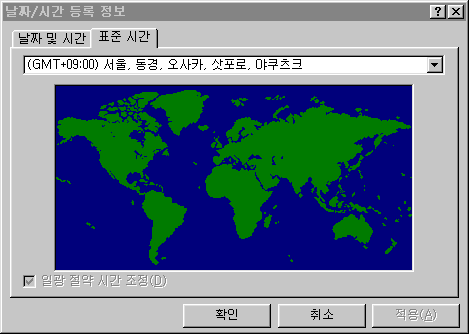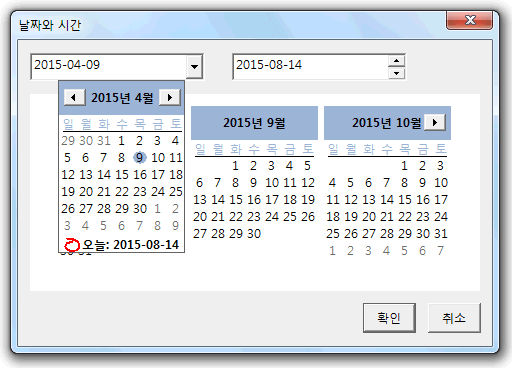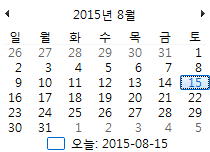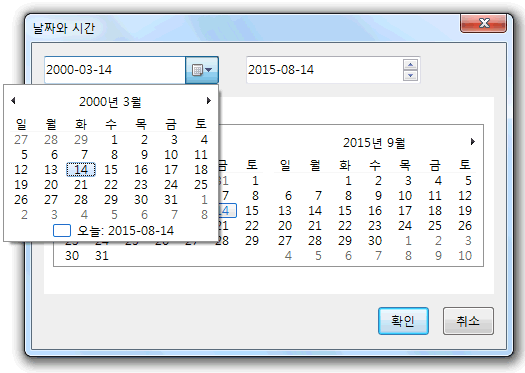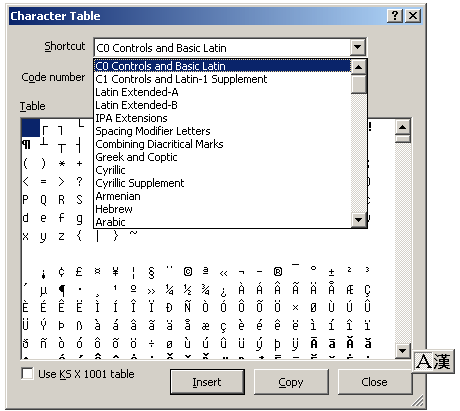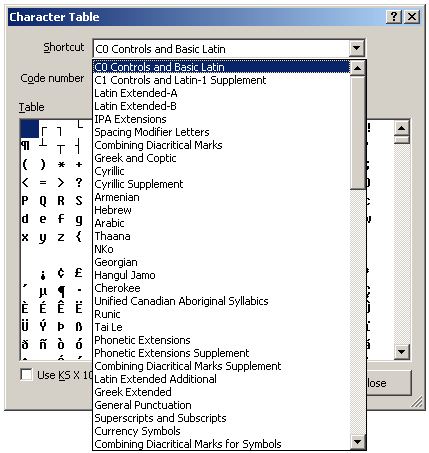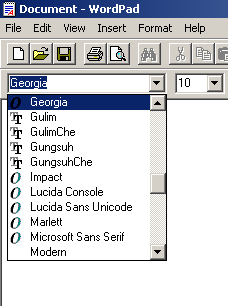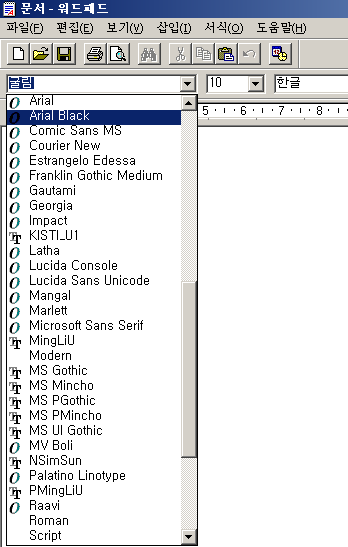※ 메모리 단편화
컴퓨터에서 무작위 읽기/쓰기가 가능한 모든 기억장치.. 즉 RAM, 파일 시스템, 데이터베이스 따위에는 모두 구조적으로 단편화라는 문제가 존재한다.
메모리를 10바이트씩 찔끔찔끔 요청했는데 최소 할당 단위 제약 때문에 실제로는 수백 바이트 단위로 성큼성큼 용량이 짤려 나간다거나(내부 단편화),
전체 남은 용량은 1000바이트인데 한 600바이트 정도 연속된 구간이 없어서 메모리 할당이 실패하는 외부 단편화가 모두 존재한다.
메모리라는 게 1차원적인 공간이기 때문에 이건 뭐 어쩔 수 없다.
그래서 컨텐츠가 실제로 차지하는 용량보다 전체 소모 용량이 더 커지게 되고, 이런 걸 관리하는 프로그램이나 유틸리티에는 조각 모음(defrag), shrink, compact 같은 동작을 강제로 수행하는 기능이 있다. (뭐, 디스크 중에서 SSD는 예외적으로 조각 모음이 필요하지 않은 구조라고는 하지만.)
디스크는 애초부터 파일 시스템의 지배 하에 있으며 그 시스템이 제공하는 방식대로 디렉터리와 파일 이름을 통해서만 내용에 접근 가능하다. 일반적인 응용 프로그램이 디스크를 무슨 실린더 번호 x, 트랙 y, 섹터 z 같은 형태로 무식하게 접근하는 경우는 거의 없다. 그런 방식은 오늘날의 운영체제에서는 더욱 금기시되고 있다.
그렇게 파일명이라는 고수준 추상 계층이 있는 덕분에 디스크는 내부적으로 막 조각 모음을 해도 딱히 파일을 못 찾는 일이 발생하지는 않는다. 저수준 처리는 운영체제의 파일 시스템이 알아서 다 처리해 준다. 또한 디스크 정도면 물리적으로 액세스를 하는 데서 발생하는 병목이 소프트웨어적인 추상화 계층을 거치는 시간보다 훨씬 더 길기도 하고 말이다. 사용자에게는 외부 단편화보다는 클러스터 최소 단위로 인한 내부 단편화가 현실적으로 더 와 닿는다.
그런데 RAM은 디스크와는 사정이 다르다. 단편화를 예방한답시고 함부로 컨텐츠들을 재배치하면 memcpy 오버헤드는 둘째치고라도 그 메모리 주소를 직접 가리키고 있던 수많은 포인터들이 작살이 나 버린다.
메모리 자원이 극도로 가난하고 열악하던 16비트 Windows 시절에는 운영체제의 global/local heap으로부터 메모리를 할당받고 나면 곧바로 포인터가 돌아오는 게 아니라 핸들 하나만이 돌아왔다. 이 핸들이 가리키는 메모리는 운영체제의 사정에 따라 수시로 재배치될 수 있는데, 메모리를 실제로 사용할 때만 lock을 걸어서 위치를 고정시킨 뒤, 포인터를 얻어와서 메모리를 참조하곤 했다. 사용이 끝나면 다시 unlock을 해 줘야 한다.
이것이 바로 GlobalAlloc - GlobalLock - GlobalUnlock - GlobalFree 사이클이다. 재배치를 하는 이유는 당연히 메모리 단편화를 극복하고, 연속된 긴 메모리 공간을 언제나 확보하기 위해서이다. 16비트 시절에 메모리 블록이나 리소스 같은 데에 discardable, resident, non-resident 같은 속성이 달려 있던 이유는, 수시로 재배치 내지 재로딩 같은 빡센 메모리 관리에 대응하기 위해서이다.
운영체제가 자동으로 무슨 garbage collect를 해 주는 것도 아니고, 저런 일을 해야만 했다는 게 참 안습하다.
여기서 우리가 알 수 있는 점은, 32비트 정도 되는 주소 공간에서 가상 메모리가 제공되는 게 프로그래머의 관점에서 얼마나 축복이냐 하는 것이다. 4기가바이트 정도 넉넉한 공간이 있으면, 단편화 문제는 주소빨로 어느 정도, 상당 부분 극복이 가능해진다. 어지간히 단편화가 심한 상태라 해도, 또 대용량 메모리 요청이 들어오면 걍 다음 주소를 끌어다가 물리 메모리에다 대응시켜 쓰면 되기 때문이다.
그 연속된 가상 메모리 주소를 실제로는 여기저기 흩어졌을 가능성이 높은 지저분한 물리 메모리로 대응시키는 건 운영체제와 CPU의 몫이다. 물리 메모리가 부족하면 하드디스크 스와핑까지 알아서 해 준다. 가상 메모리 덕분에 프로세스간에 보안이 더 향상된 것도 덤이고 말이다.
이것이 RAM과 디스크의 차이이다. 디스크에 파일명이 있다면 RAM에는 가상 메모리 메커니즘이 있다. 한 주소 공간 안에서 스레드가 여러 개 있는 경우 가상 메모리의 필요성은 더욱 커진다.
물론, 세상에 공짜는 없으니, 가상 메모리는 메모리를 관리하기 위한 추가적인 메모리도 적지 않게 소요하는 테크닉인 걸 알아야 한다. 물리적인 메모리뿐만이 아니라 가상 메모리 주소 영역 자체도 떼먹는다.
오늘날 64비트 운영체제라 해도 어마어마하게 방대한 공간인 64비트 전체를 사용하는 게 아니라 40비트대 정도만 사용하는 것도 이런 이유 때문이다.
※ 옛날 이야기
옛날의 프로그래밍 언어나 소프트웨어 플랫폼을 살펴보면, 메모리와 관련하여 오늘날 당연한 기본 필수라고 여겨지는 요소가 대놓고 빠진 것들이 적지 않아 놀라게 된다.
(1) 예를 들어 옛날에 포트란 언어는 함수 호출은 가능하지만 초기에는 동일 함수에 대한 중첩/재귀 호출이 가능하지 않았다. 세상에 뭐 이런 언어가 다 있나 싶다..;; 함수 안에서 지역 변수의 사용이 스택 기반으로 되어 있지 않고 늘 고정된 주소로만 접근하게 돼 있어서 그랬던 모양이다.
오늘날의 프로그래밍 언어에서야 지역 변수는 스택의 기준 주소로부터 상대적인 위치를 건드리게.. 일종의 position independent code 형태로 접근된다. 재귀 호출 지원뿐만 아니라 코드 실행 주체가 증가하는 멀티스레드 환경에서는 각 스레드가 또 독립된 스택을 갖고 있으니 절대 고정 주소가 더욱 의미를 상실하기 때문이다. 멀티스레드는 thread-local이라는 일종의 새로운 scope까지 만들었다.
(2) 한편, 프로그래밍 언어 쪽은 아니지만, Win32의 구현체 중에 제일 허접하고 불안정하고 열악하던 Win32s는..
멀티스레드도 없고 각 프로세스마다 독립된 주소 공간이 없는 건 그렇다 치는데... DLL은 자신이 붙는 각 프로세스별로 자기만의 독립된 데이터 공간마저도 보장받지 못했다. 16비트 DLL과 다를 바가 없다는 뜻.
옛날에 아래아한글 3.0b는 윈도 95나 NT 말고 3.1 + Win32s에서 돌아갈 때는 무슨 자기네 고유한 메모리 서버 프로그램을 먼저 실행한 뒤에야 실행 가능했다. 이제 와서 다시 생각해 보니, 그 메모리 서버가 하는 일이 바로 DLL별로 고유한 기억장소를 할당하는 것과 관련이 있지 않았나 싶다. 아래아한글의 소스를 모르는 상태에서 그냥 개인적으로 하는 추측이다.
아시다시피 16비트 Windows는 가상 메모리 같은 게 없다 보니, 콜백 함수의 실행 context를 레지스터에다 써 주는 것조차 소프트웨어가 수동으로 해야 할 정도로 진짜 가관이 따로 없었다.
※ 쓰레기(다 쓴 메모리) 수집
끝으로 garbage collector 얘기다.
heap으로부터 할당하는 메모리는 너무 dynamic한지라 언제 얼마만치 할당해서 언제 해제되는지에 대한 기약이 없다. 그걸 소스 코드만 들여다보고서 정적 분석으로 완벽하게 예측하는 건 원천적으로 불가능하다.
하지만 정해진 scope이 없는 동적 메모리를 잘못 건드려서 발생하는 소프트웨어 버그는 마치 자동차의 교통사고처럼 업계에서 상당히 심각한 문제이다.
memory leak은 당장 뻑이 나지는 않지만 프레임 단위 리얼타임으로, 혹은 수 개월~수 년간 지속적으로 돌아가는 소프트웨어에서는 치명적이다. 또한 다른 메모리/포인터 버그도 단순히 혼자만 뻑나는 걸로 끝나면 차라리 다행이지, 아예 악성 코드를 실행시키는 보안 문제로까지 상황을 악화시킬 수 있다.
이 동적 메모리 관리를 사람에게 수동으로 맡겨서는 안전하지 못하니, 메모리 자원 회수를 프로그래밍 언어 런타임 차원에서 자동으로 보장되게 하는 기법이 연구되어 왔다.
고전적인 reference counting 테크닉은 C++의 생성자/소멸자 패러다임과 맞물려서 일찍부터 연구되어 왔으며 smart pointer 같은 구현체도 있다.
이건 원리가 아주 간단하며, 언어 차원에서 포인터의 scope가 벗어나는 족족 메모리가 칼같이 회수되는 게 컴파일 시점에서 보장된다. 그래서 깔끔한 것 하나는 좋다.
허나 이 기법은 생각보다 비효율과 단점도 많다. 대표적인 논리적 결함인 순환 참조는.. 서로 다른 두 객체가 상대방을 서로 참조하여 똑같이 참조 횟수가 1보다 커지고, 따라서 둘이 메모리가 결코 해제되지 않아서 leak으로 남는 문제이다.
즉, 레퍼런스 카운팅이 잘 동작하려면, 참조를 받은 피참조자는 자신을 참조하는 놈을 역참조하지 말아야 한다. 이걸 어기면 객체간의 레퍼런스 카운트가 꼬여 버린다.
문제는 이걸 일일이 조심하면서 코드를 작성하는 게 상황에 따라서는 차라리 걍 메모리 자체를 수동으로 관리하는 게 나을 정도로 효율이 떨어질 수 있다는 것이다. 게다가 고리가 어디 A-B, B-A 사이에만 생기겠는가? A-B, B-C, C-A 같은 식으로 더 골치 아프게 생길 수도 있다. 참조 관계는 정말로 cycle이 없이 tree 형태로만 가야 한다.
그러니 이 문제는 예상 외로 굉장히 심각한 문제이다. 멀티스레드에서의 '데드락'하고 다를 바가 없다! 서로 뭔가 꼬여서 끝이 안 난다는 점, 잡아 내기가 극도로 어렵다는 점이 공통점이다.
성능을 더 희생하고라도 메모리 leak 문제를 완전히 다른 방식으로 접근한 전용 garbage collector가 괜히 등장한 게 아니었겠다 싶다.
가비지 컬렉터라고 해서 무슨 용 빼는 재주가 있는 건 아니다. 기본적으로는 당장 접근 가능한 메모리로부터 출발해서 그 메모리로부터 추가로 접근 가능한 메모리 블록을 줄줄이 순회하여 표시를 한 뒤, 표시가 없는 메모리를 죄다 해제한다는 아이디어를 기반으로 동작한다. 동적으로 할당받은 메모리 내부에 또 동적 할당 메모리의 포인터가 있고, 그게 또 이상하게 얽히고 배배 꼬인 걸 어떻게 일일이 다 추적하는지 더 구체적인 방법은 잘 모르겠지만.
어찌 보면 단순무식하다. 주인 없이 주차장에 장기간 방치되어 있는 폐자전거들을 일괄 처분하기 위해 모든 자전거에 리본을 달아 놓은 뒤, 일정 날짜가 지나도록 리본이 제거되지 않은 자전거를 갖다 버리는 것과 개념적으로 비슷하다! 혹은 기숙사의 공용 냉장고에서 주인에게로 접근(?)이 안 되는 장기 방치 식품을 주기적으로 제거하는 것과도 비슷한 맥락이다. 단지 좀 더 성능을 올리기 위해, 메모리 블록들을 생존 주기별로 분류를 해서 짬이 덜 찬 메모리가 금방 또 해제될 가능성이 높으므로 거기부터 살펴보는 식의 관리만 하는 정도이다. 자바, .NET의 가상 머신들도 이런 정책을 사용한다.
이건 즉각 즉각 자원이 회수되는 게 아니며, 리얼타임 시스템에서는 적용을 재고해야 할 정도로 시공간 오버헤드도 크다. 그러나 한번 수집이 벌어질 때 랙이 있다는 말이지, 매 대입 때마다 시도 때도 없이 카운터 값을 변화시키고 그때 스레드 동기화까지 해야 하는 레퍼런스 카운팅도 성능면의 약점은 상황에 따라 피장파장일 수 있다.
언어 차원에서 이런 가비지 컬렉터가 제공되어서 delete 연산자와 소멸자 자체가 존재하지 않는 언어가 요즘 추세이다. 자바나 C#처럼. 하지만 메모리는 그렇게 자동으로 수집되지만, 파일이나 다른 리소스 핸들은 여전히 수동으로 해제를 해야 할 텐데 무작정 소멸자가 없어도 괜찮은지는 잘 모르겠다. 본인은 그런 언어로 대규모 프로그램을 작성한 경험이 없다. C++ 이외의 언어에서는 RAII 개념이 아예 존재하지 않는 건지?
Posted by 사무엘